Win10 Windows文件保护怎么关闭?Win10取消Windows文件保护提示的方未能
发布时间:2017-04-06 20:29:11 浏览数:
有一些朋友在使用Win10系统时可能会遇到这样的情况,运行的过程中会弹出一个这样的提示:“常运行WINDOWS所需的文件已经被替换成无法识别的版本,要保持系统的稳定,WINDOWS必须还原这些文件的原有版本”。这种提示是没有“不再显示”这类按钮的,所以它会不定时地弹出,那么是怎么回事呢?
首先可能是你的系统文件被替换了,你可以尝试Win10系统修复方法 ,如果只是不想出现这样的提示框,那么按下面的方法进行操作就可以了。
一、组策略法(适用win10专业版以上版本)
1.按下Windows+R组合键开启“运行”,输入“gpedit.msc”,进入“本地组策略编辑器”。
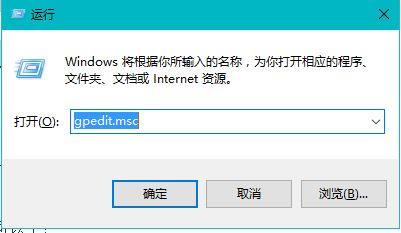
2.进入路径“计算机配置》》管理模块》》系统”,双击“Windows文件保护”。
3.在“Windows文件保护”里,单击“设置Windows文件保护扫描”,点击“策略设置”。
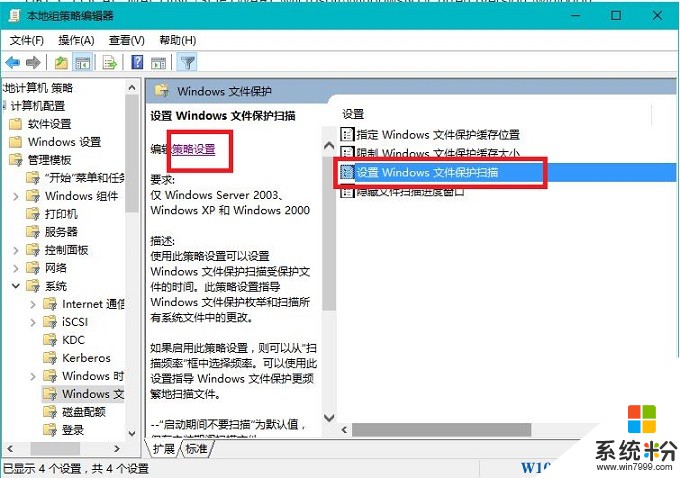
4.在弹出的窗口中选择“已禁用”,最后确定。
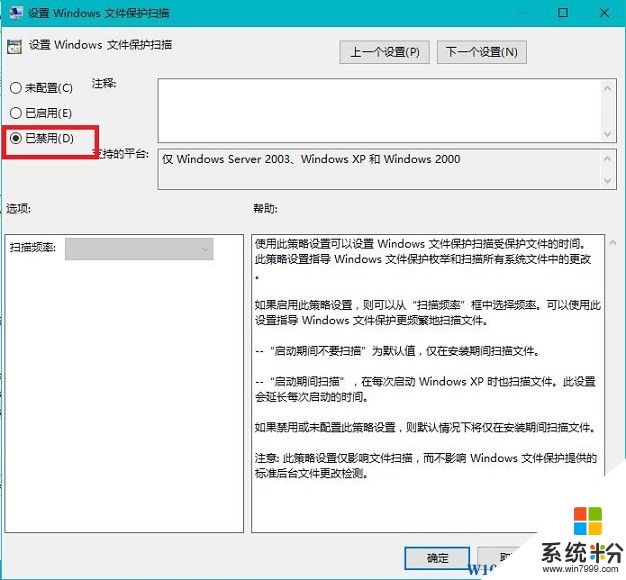
5.重启电脑。
二、注册表值修改(适用于Win10家庭版)
1.在“运行”输入“regedit”,进入注册表编辑器。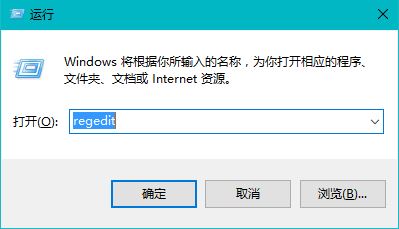
2.进入路径“HKEY_LOCAL_MACHINE\SOFTWARE\Microsoft\WindowsNT\CurrentVersion\winlogon ” 3.找到“SFCDisable”并双击,输入值为“ffffff9d”(若没有SFCDisable,可以按当前系统的架构新建值)。
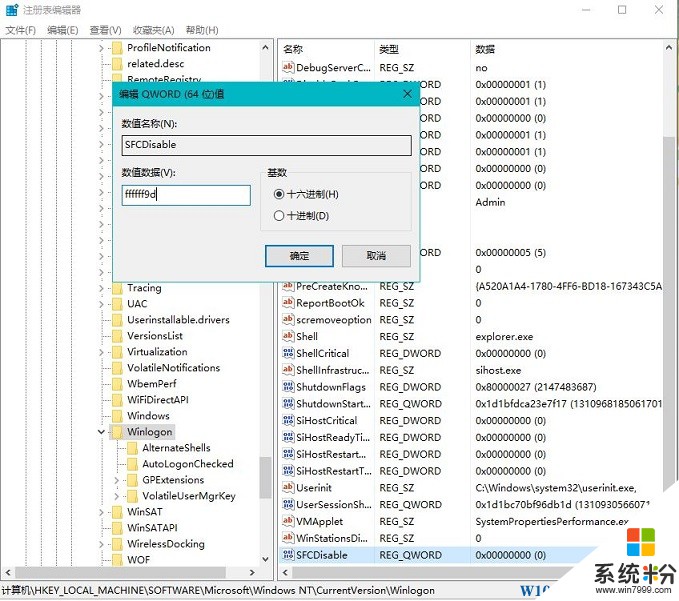
4.重启Win10系统,即可即可取消Windows文件保护提示窗口。
首先可能是你的系统文件被替换了,你可以尝试Win10系统修复方法 ,如果只是不想出现这样的提示框,那么按下面的方法进行操作就可以了。
一、组策略法(适用win10专业版以上版本)
1.按下Windows+R组合键开启“运行”,输入“gpedit.msc”,进入“本地组策略编辑器”。
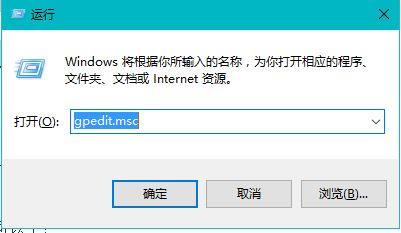
2.进入路径“计算机配置》》管理模块》》系统”,双击“Windows文件保护”。
3.在“Windows文件保护”里,单击“设置Windows文件保护扫描”,点击“策略设置”。
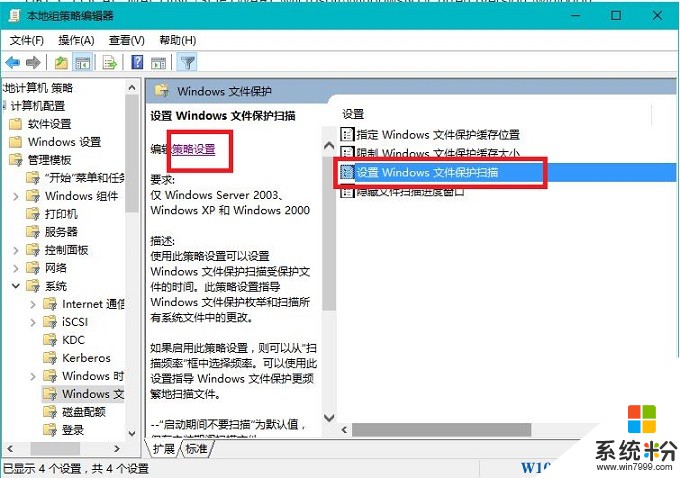
4.在弹出的窗口中选择“已禁用”,最后确定。
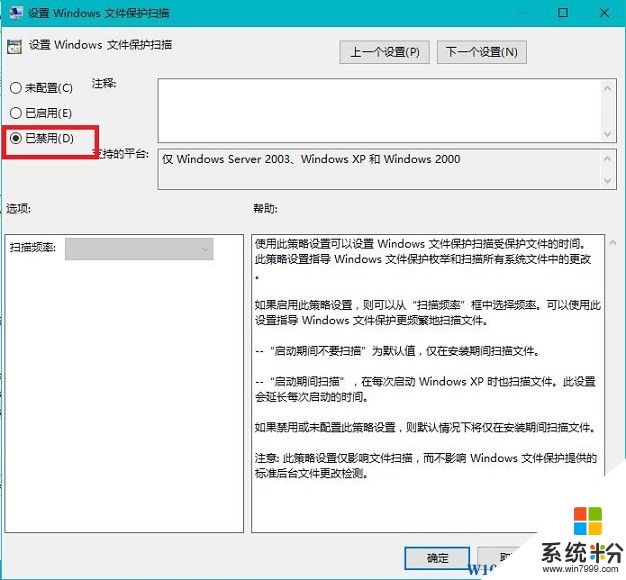
5.重启电脑。
二、注册表值修改(适用于Win10家庭版)
1.在“运行”输入“regedit”,进入注册表编辑器。
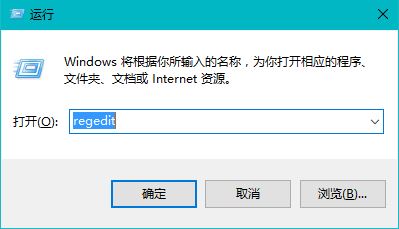
2.进入路径“HKEY_LOCAL_MACHINE\SOFTWARE\Microsoft\WindowsNT\CurrentVersion\winlogon ” 3.找到“SFCDisable”并双击,输入值为“ffffff9d”(若没有SFCDisable,可以按当前系统的架构新建值)。
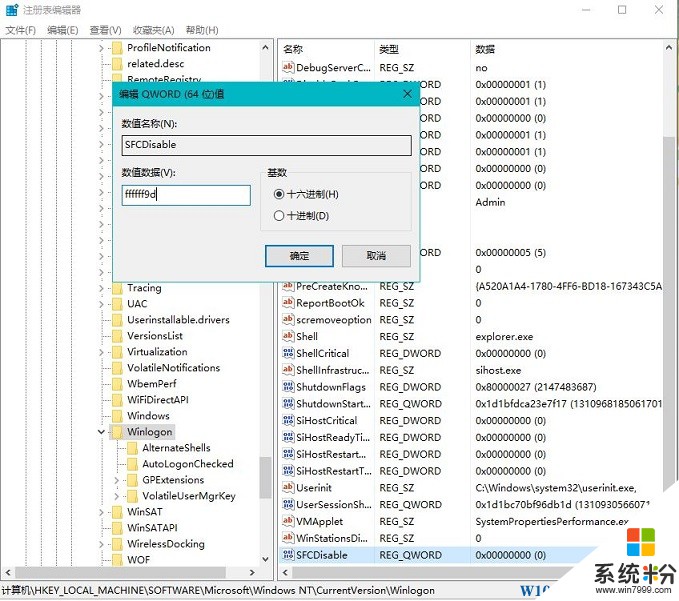
4.重启Win10系统,即可即可取消Windows文件保护提示窗口。